"3.2 一般的な構成設定の手順"で説明したように、RMS構成の配布はクラスタシステムを構成するのに必要な3番目の基本ステップです。 RMS構成を起動するステップは、いくつかの手順からなっています。これらの手順で、RMS構成を生成して配布します。
ポイント
RMS構成を配布するには、まずクラスタ内のすべてのノード上のRMSを停止する必要があります。
RMS構成の配布は、メイン構成メニューから行います (以下を参照)。
図3.7 メイン構成メニュー
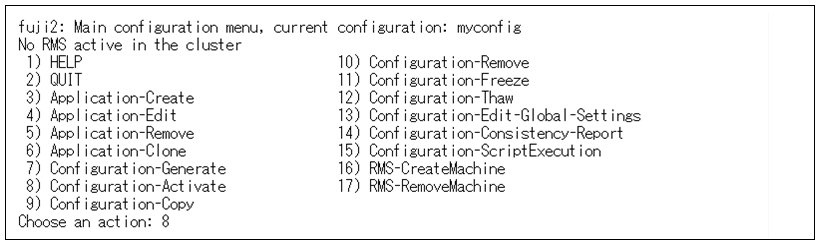
数字「8」を入力して [Configuration-Activate] を選択します。
作成、配布はRMSウィザードによって実行されます。ここでは、他の入力は必要ありません。
配布の実行中に、RMSウィザードは複数の作業を実行し、作業の状態を画面に表示します。 完了した作業にはそれぞれdone等の文字が表示されます (以下を参照)。
図3.8 RMS構成定義ファイルの作成と配布
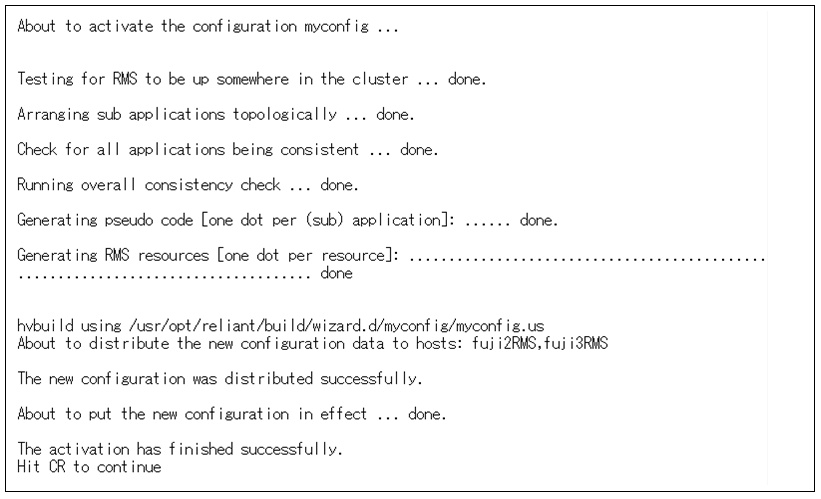
[Configuration-Activate] では、RMS構成定義ファイルの生成および配布が行われます。RMSウィザードは、RMS構成定義ファイルを構成内で指定されたすべてのノードに送付する前に、RMS構成定義ファイルの生成で作成されたグラフの整合性チェックを実行します。
クラスタ内のいずれかのノードでRMSが稼動していると、[Configuration-Activate] を実行できません。 [Configuration-Activate] を実行する前に、RMSを停止してください。
ポイント
[Configuration-Activate] を実行すると、クラスタアプリケーションが最後にOnline状態であったノードを示す情報 (OnlinePriority属性が1に設定されている場合に使用される情報) や、クラスタアプリケーションがFaulted状態になったことを示す情報 (PersistentFault属性が1に設定されている場合に使用される情報) が初期化され失われます。
RMS構成定義ファイルが正しく作成および配布されたら、メイン構成メニューに戻ります。 このメニューから、構成設定を終了できます。
<Enter>を押して [Main configuration menu] に戻ります (以下を参照)。
図3.9 メイン構成メニューの終了
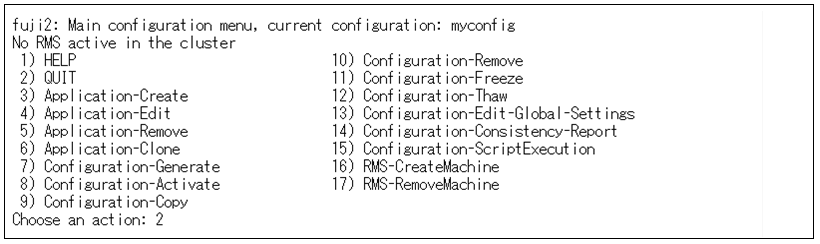
数字「2」を入力して [QUIT] を選択します。
これでRMS構成の配布フェーズが終了します。 通常次の段階では、RMSを起動して、新しく構成したクラスタアプリケーションの監視を開始します。
GUIまたは以下のコマンドを使用して、RMSを起動します。
hvcm -a